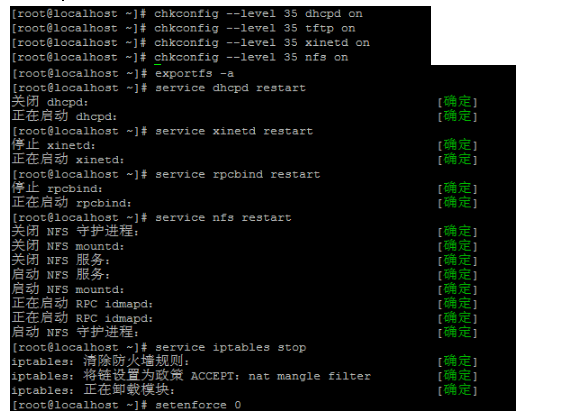一直想把 有道云得笔记整理一下传上来 都是自己亲测过 ,先来这篇吧 :
二小时安装 100台Linux system 其实Winddows 也可以这样搞 只是方法 组件不同 原理一样 下次在装就直接用Docker 封装成 Imager git 到仓库中去 以后就在也不用 install 麻烦了!
所需组件 service Kickstart+PXE NFS+DHCP+TFTP+PXE
重点检查: (1) 所有组件配置完成以后 必须确定一个一个组件service 是否启动 ! NFS+DHCP+TFTP
最后一步配制 ks.cfg 生成自动化脚本 必须安装Xmanager 为Xshell 启动GUI 组件 如:KVM GUI管理界面也需Xmanager

1: 安装 DHCP服务
yum install DHCP -y
复制配置文件并改名
cp /usr/share/doc/dhcp*/dhcpd.conf.sample /etc/dhcp/dhcpd.conf
配置:vim /etc/dhcp/dhcpd.conf 以下为配置文件内容
option domain-name-servers 202.106.0.20,202.106.46.151; //DNS
default-lease-time 600;
max-lease-time 7200;
ddns-update-style interim; //这个必须有
authoritative;
subnet 192.168.0.0 netmask 255.255.255.0 { //申明网段
range 192.168.0.220 192.168.0.230; //分配地址范围
option routers 192.168.0.1; //客户机网关
option subnet-mask 255.255.255.0; //子网掩码
next-server 192.168.0.210; //指定tftp服务器地址
filename "/pxelinux.0"; //指定启动文件 (相对与../tftpboot路径)
}
重点检查: (1)
配制DHCP-service server主机必须先静态配制IP在(DHCP——IP分发协议)申请得虚拟子网中得一个IP
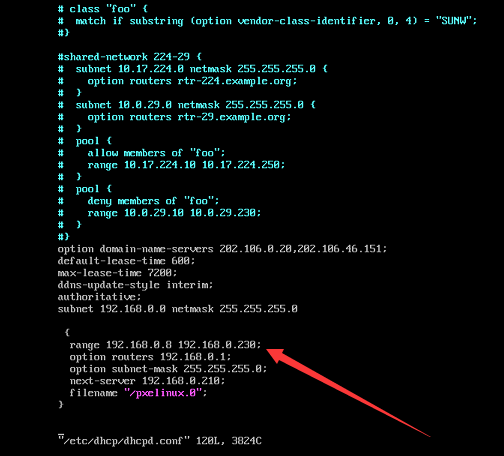
2、 安装、 安装配置tftp-server服务。
安装:yum -y install tftp-server (tftp被xinetd管理)
配置:vim /etc/xinetd.d/tftp
service tftp
{
socket_type = dgram
protocol = udp
wait = yes
user = root
server = /usr/sbin/in.tftpd
server_args = -u nobody -s /var/lib/tftpboot //加了 -u nobody 所有人可以使用
disable = no //原为yes 改为no 为启用的意思
per_source = 11
cps = 100 2
flags = IPv4
}
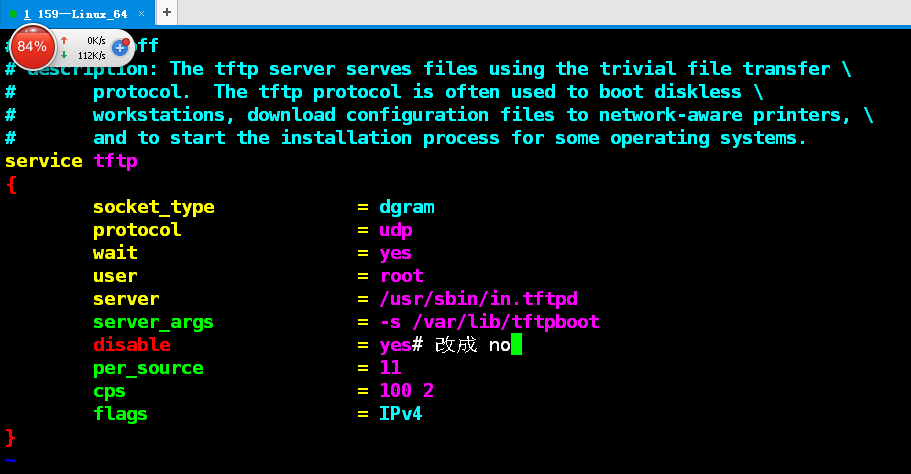
启动TFTP
chmod 777 /tftpboot 修改/tftpboot文件夹的权限
启动 service xinetd restart
查看tftp服务是否开启:
netstat -a | grep tftp
显示结果为 udp 0 0 *:tftp *:* 表示服务已经开启,tftp配置成功
3、 安装syslinux (为了生成pxelinux.0这个文件)
安装:yum -y install syslinux
文件在 /usr/share/syslinux/pxelinux.0
4、 配置
将pxelinux.0复制到tftp共享目录
cp /usr/share/syslinux/pxelinux.0 /var/lib/tftpboot/
挂载光盘,并复制isolinux目录下所有文件到tftp共享目录
mount /dev/cdrom /mnt
cp /mnt/isolinux/* /var/lib/tftpboot/ $$ cd /var/lib/tftpboot/
创建pxelinux.cfg目录,并将isolinux.cfg移动到目录下改名为default
mkdir pxelinux.cfg && mv /mnt/isolinux/isolinux.cfg pxelinux.cfg/default
5、 配置nfs服务(默认已经安装)网上说有个portmap 这已经不用了,改为rpcbind
yum install -y nfs
vim /etc/exports //默认为空文件
/mnt 192.168.0.0/24(ro,sync) //ro 只读共享,sync 在内存中共享
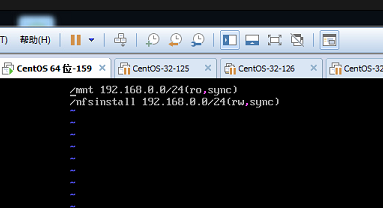
启动nfs
service nfs start
-----------------------------------------------------------
6 利用GUI 制作 装机步骤脚本 成生 ks.cfg 安装自动化脚本
#安装
yum -y install system-config-kickstart
#启动
system-config-kickstart
-----------------------------------------------------------
1:搭DHCP
2:搭TFTP
3: 搭NFS
7 安装、配置kickstart 实现无人值守安装。
首先要有桌面环境支持,由于我系统是minimal安装的,所以没有装桌面,我们要先安装桌面(GNOME)。而桌面(GNOME)又由X-window环境支持,所有还要装X-window。
yum grouplist | grep -i “x window system” yum grouplist | grep -i desktop
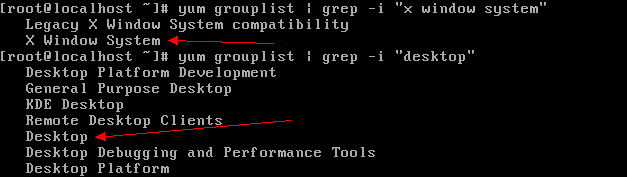
虽然显示有这两个包,但是直接安装完还是不能用,要先执行yum update
安装:yum -y groupinstall “X Window System” //严格区分大小写
yum -y groupinstall “Desktop” //严格区分大小写
yum -y groupinstall “Chinese Support” //安装中文支持
OK!我们切换到图形界面执行接下来的步骤。init 5
安装:yum -y install system-config-kickstart
启动:system-config-kickstart //进入工具界面配置
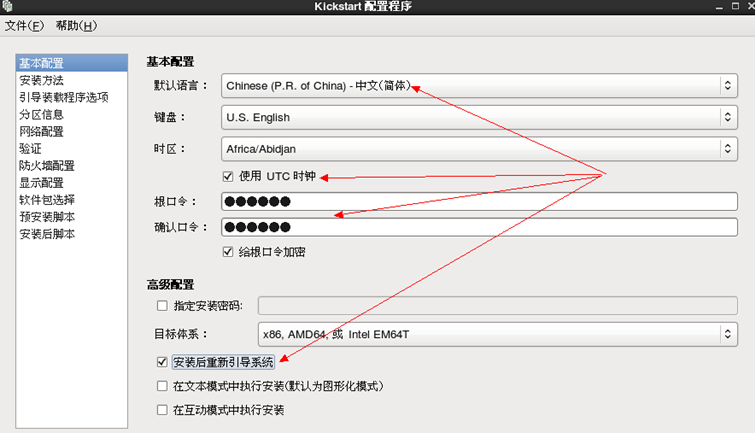
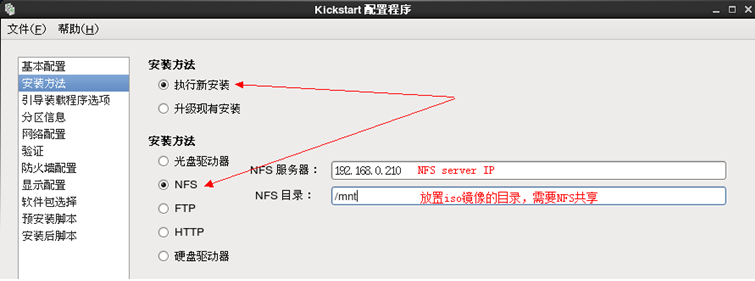
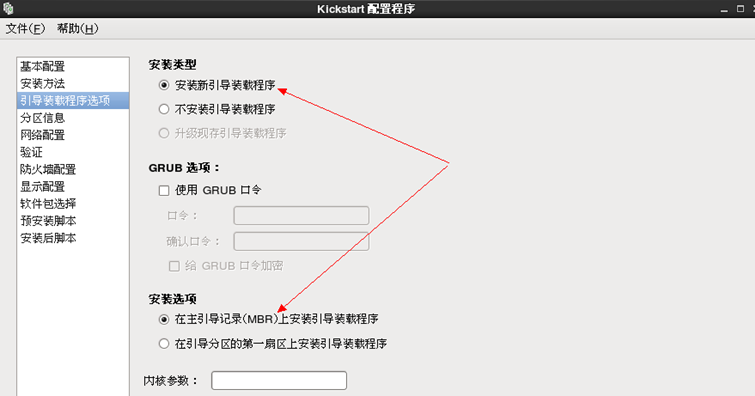
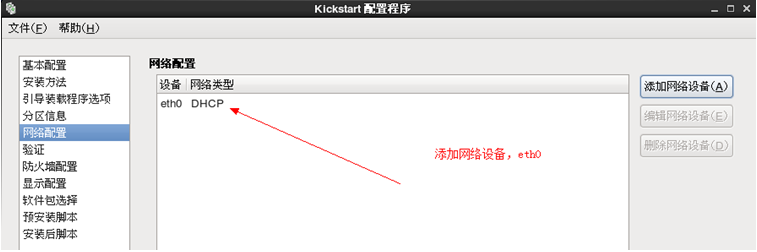
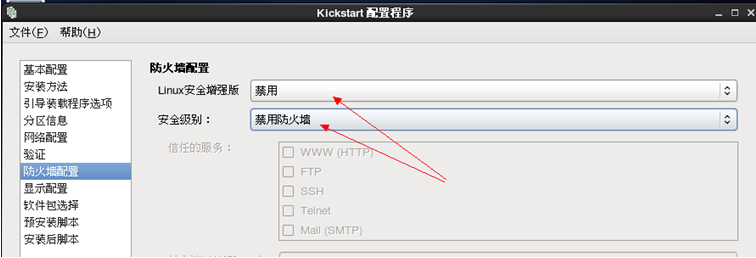
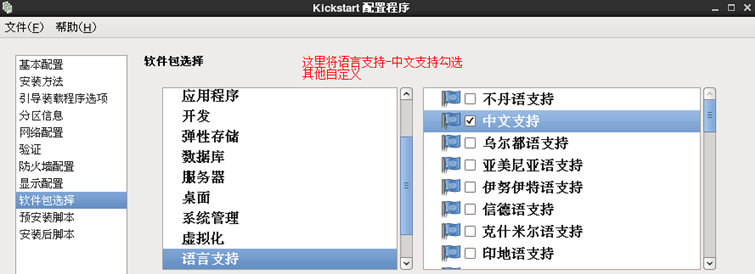
点击<文件>保存到<文件系统>选择路径/nfsinstall
mkdir /nfsinstall
cp ks.cfg /nfsinstall chmod 777 ks.cfg
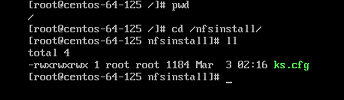
vim /etc/exports
/nfsinstall 192.168.0.0/24(ro,srnc) //共享/nfsinstall 这个目录
编辑default文件
vim /var/lib/tftpboot/pxelinux.cfg/default

加入 ks=nfs:192.168.0.210:/nfsinstall/ks.cfg